Содержание
- 2. 1. Работа в программе После того, как вы прошли по ссылке у вас на экране будет
- 3. Кнопки на панели 1. Приближение фотографии 2. Отдаление фотографии 3. Кнопка разметка 4. Редактирование разметки 5.
- 4. Основные правила разметки 1. Размечаем только целые стеллажи. Если стеллаж обрезанный с двух сторон, берем на
- 5. 2. Не допускаем пересечение СКЮ Правильно Не правильно
- 6. 3. Все СКЮ должны содержать шифр dv впереди. Если товар такой стоит с РС или без
- 7. 4. На все стеллажах должны быть прорисованы полки. 4.1 Набираем в меню СКЮ shelf и выбираем
- 8. 4.2 Нажимаем квадратик черный и Прочерчиваем линию по каждой полке и далее Сохранить. Линия будет белого
- 9. 5. СКЮ полка не должна выходить за поля фотографии 6. СКЮ полка должна выходить чуть дальше
- 10. Горячие клавиши при работе 1) Ctrl+S = сохранить 2) S = открывается панель выбора SKU 3)
- 11. Разметка СКЮ СКЮ - это идентификатор продуктовой позиции! Разметка СКЮ может производиться двумя способами: Авторазметка (не
- 12. Авто разметка (действует не на всех категориях товара) Открываете ссылку Нажимаете разметить товар
- 13. 3. Появляется локализация, нажимаем ДА
- 14. 4. Товар размечается пустыми скю
- 15. 5. Нажимаем «Распознать»
- 16. 6. Скю стали синим и желтым цветом (синим – скю найдены, желтым – скю не найдены)
- 17. 7. Проверяем верно ли размечены СКЮ с помощью клавиши SHIFT и наведение и курсором мышки на
- 18. 8.а. Если товар выбран верно, оставляем СКЮ не тронутым; б. Если же СКЮ и наименование на
- 19. Набираем в меню СКЮ бренд и наименование (в данном варианте простоквашино сметана)
- 20. Он выдает много вариантов, проматываем вниз, находим нужное с индексом dv.
- 21. Далее наживаем на товар, который нам нужно переправить, если позиций несколько, нажимаем shift и выделяем все
- 22. Как только вы все выделили, заходите в меню и выбираете правильную СКЮ с индексом dv
- 23. Проверить товар так же легко, достаточно нажать Shift и навести курсор на нужный нам товар. На
- 24. Как только у вас весь товар размечен верно, проверяем все ли правила соблюдены, указанные выше. Как
- 25. Ручная разметка (основное использование) При ручной разметки товара, производим следующие действия: Открываете ссылку Смотрите какой товар
- 26. 4. Находите интересующий вас продукт с нужным процентом и с шифром dv, нажимаете на него.
- 27. 5. Нажимаете квадратик, следите за тем, чтобы на верху, где строчка Текущий СКЮ у вас был
- 28. 6. И прорисовываем те СКЮ, которые нас интересуют, следя за тем чтобы не было между ними
- 29. 7. Как только вы отметили интересующий вас товар, нажимаем напротив квадратика Cancel и Сохранить.
- 30. 8. Далее повторяем все действия с пункта 2 ручной разметки, следуя правилам разметки. 9. Последние действие
- 31. Как удалить ненужное СКЮ 1.Нажимаем на кнопку корзина 2. Нажимаете на то выделение которое нужно удалить
- 33. Скачать презентацию
 Перспективное пользовательское программное обеспечение
Перспективное пользовательское программное обеспечение Firewall
Firewall Передача и хранение информации. Информация и информационные процессы. Информатика. 10 класс
Передача и хранение информации. Информация и информационные процессы. Информатика. 10 класс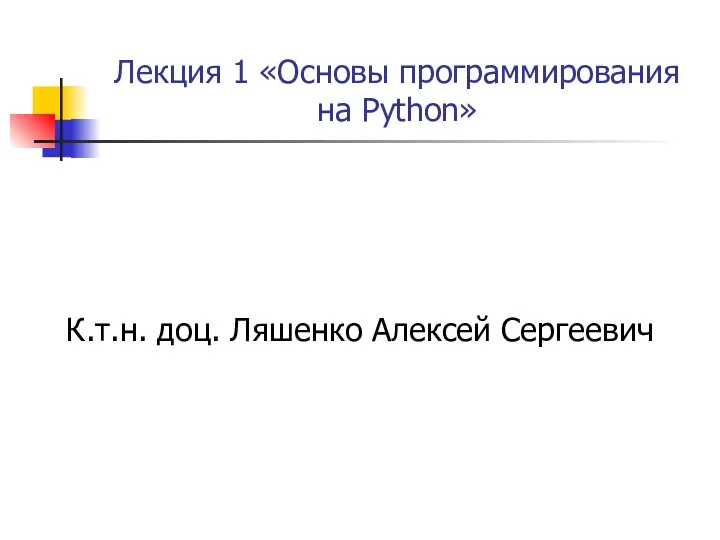 Основы программирования на Python. Лекция 1
Основы программирования на Python. Лекция 1 Презентация Утро, 5 класс
Презентация Утро, 5 класс Короткая подпись на основе задачи Диффи-Хеллмана
Короткая подпись на основе задачи Диффи-Хеллмана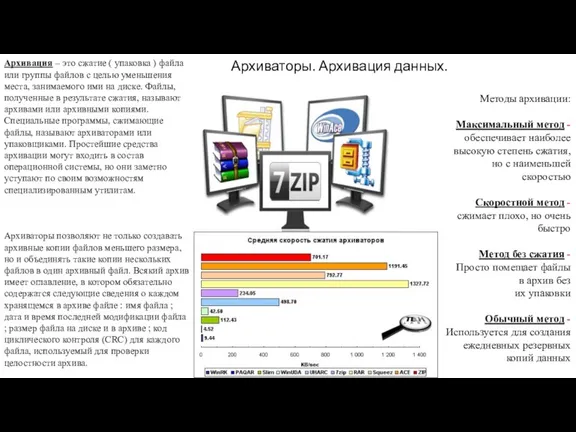 Архиваторы. Архивация данных
Архиваторы. Архивация данных Flight controls
Flight controls Модульдік тестілеу
Модульдік тестілеу Решение задач. Выполнение алгоритмов для исполнителя Робот.
Решение задач. Выполнение алгоритмов для исполнителя Робот.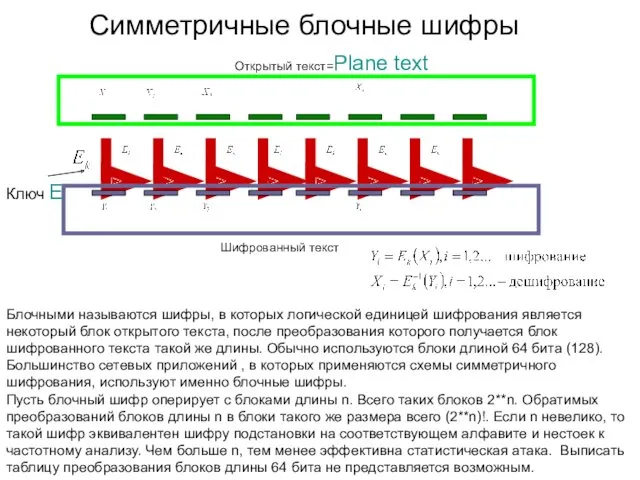 Симметричные блочные шифры
Симметричные блочные шифры Информатизация – важное условие организации образовательного процесса в МБОУ СОШ №19
Информатизация – важное условие организации образовательного процесса в МБОУ СОШ №19 Виды Баз Данных
Виды Баз Данных Новости за неделю в России и мире
Новости за неделю в России и мире Системы счисления. Двоичная система счисления. Перевод из двоичной в десятичную систему счисления
Системы счисления. Двоичная система счисления. Перевод из двоичной в десятичную систему счисления презентация Основы классификации (объектов)
презентация Основы классификации (объектов) Web-программирование
Web-программирование Классификация ЭВМ и их основные характеристики
Классификация ЭВМ и их основные характеристики Язык Python в школьном курсе информатики
Язык Python в школьном курсе информатики Засоби компютерної графіки
Засоби компютерної графіки Основы построения телекоммуникационных сетей и систем. Служба и сети передачи данных
Основы построения телекоммуникационных сетей и систем. Служба и сети передачи данных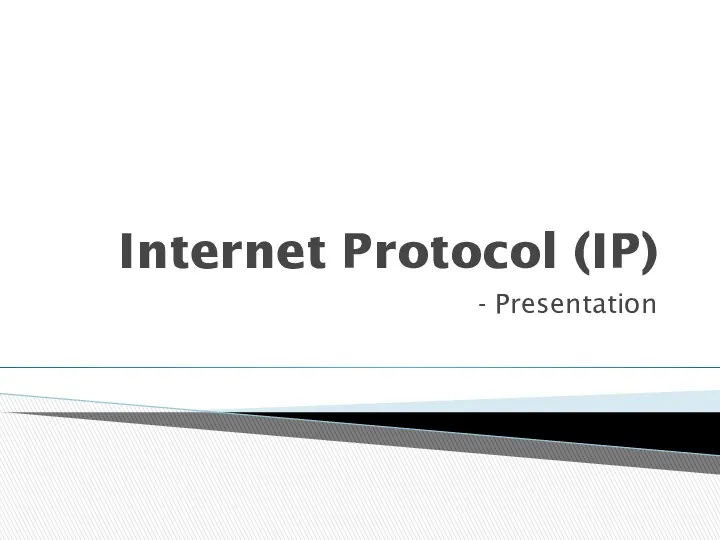 Internet Protocol (IP)
Internet Protocol (IP) Базы данных. SQLite
Базы данных. SQLite Где искать литературу
Где искать литературу Качество программного обеспечения и анализ требований
Качество программного обеспечения и анализ требований ВКР: Разработка информационной системы Магазин продуктов
ВКР: Разработка информационной системы Магазин продуктов What is Samhain?
What is Samhain?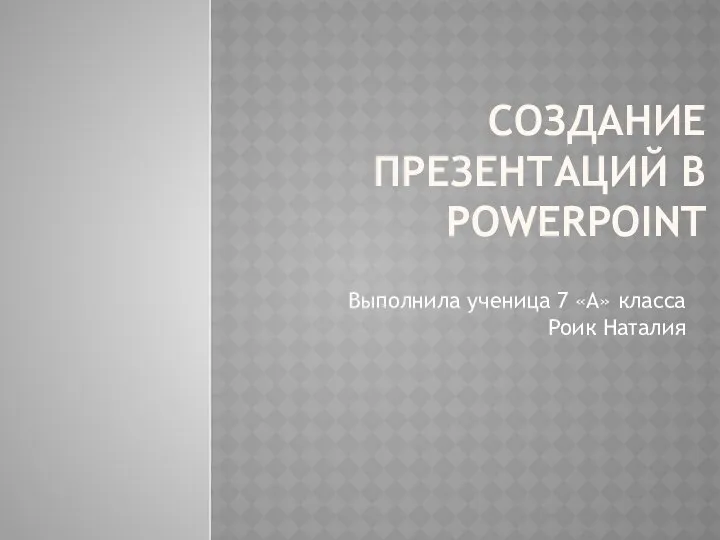 Создание презентаций в PowerPoint
Создание презентаций в PowerPoint